多くの方は最初のデジタルウォレットにメタマスク(Metamask)を選ぶ方も多いと思います。
メタマスクはニューヨークのブルックリンに本社を置くConsenSys社によって開発されました。
イーサリアムやその他のERC-20トークンを保管でき、暗号通貨を送ることができます。
メタマスクには多くのネットワークがデフォルトに含まれていないため、この記事ではメタマスクにネットワークを追加するプロセスについてご説明します。
この記事では Polygon (Matic Network) を追加しますが、他のネットワークを追加するプロセスは全て同様です。
この記事でわかること
・カスタムネットワーク(今回はPolygon)の追加方法
Polygon – Matic Network をメタマスクに追加する
それでは早速やっていきましょう!
ステップ1:メタマスクを起動
まずはメタマスク(Metamask)を起動し、 [ネットワーク] タブ (プロファイルの左側) に移動します。ここには、メタマスクでデフォルトで使用可能なネットワークのすべてのリストが表示されます。
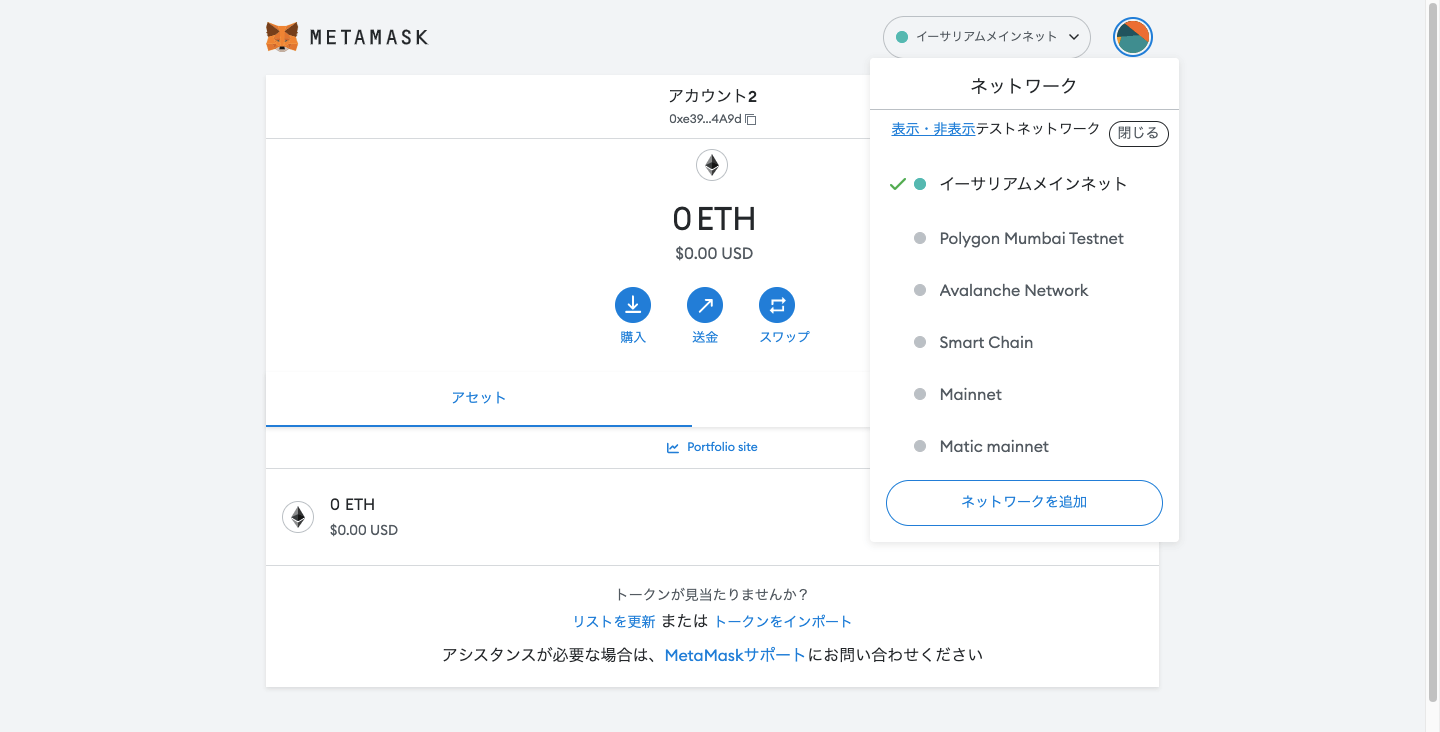
ステップ2:ネットワークの追加
[ネットワークの追加] をクリックして、ネットワーク名、RPC URL、チェーン ID などの情報を入力します。
入力する際は情報が正しいことを必ず確認してください。
ネットワークを装ったスパムも多いので、必ず信頼できるカスタムネットワークのみを追加してください。

今回はPolygonを例に追加していきます。
Polygonネットワークに関する情報は以下の通りです。
- ネットワーク名: Polygon Mainnet
- 新しい RPC URL: polygon-rpc.com
- チェーン ID: 137
- 通貨記号: MATIC
- ブロック エクスプローラーの URL: polygonscan.com
追加完了!
すべて間違いなく入力ができれば、Polygonネットワークとロゴがメタマスク上に表示されます。
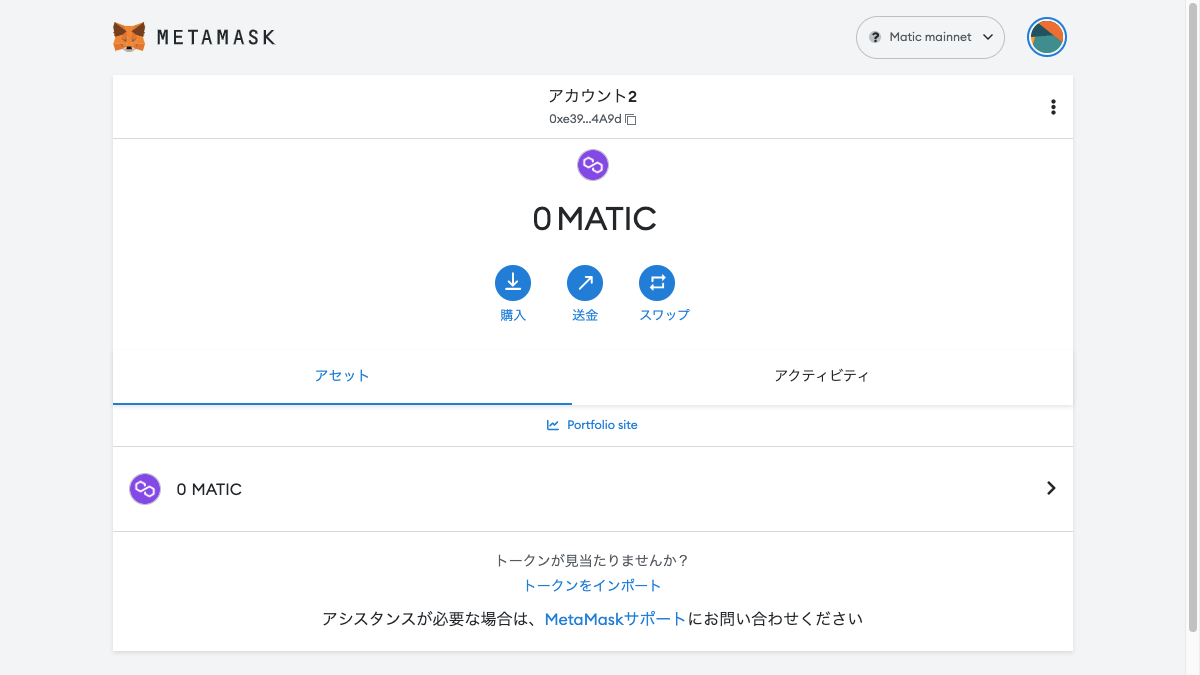
いかがでしたでしょうか?
慣れてない方には難しかったかもしれませんが、一度やってしまえば他のチェーンでもやることは一緒です。
他のチェーンのネットワークに関しての情報は以下に記載されてますので使ってくださいね。
まずは一度トライしてみましょう!
では今日はここまでになります。
Have a great day!









